pr字幕为什么没有显示出来呢
大家可能在使用pr软件进行音视频的处理工作时,会经常遇到大大小小的问题,其中字幕出现问题更是常见,例如:pr字幕为什么没有显示出来呢?那么今天小编就来为大家解释一下pr字幕为什么没有显示出来。
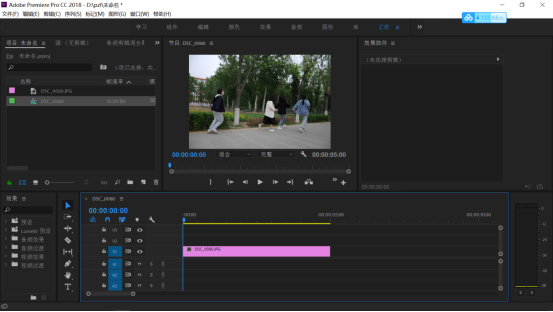
pr字幕为什么没有显示出来呢
大家可能在使用pr软件进行音视频的处理工作时,会经常遇到大大小小的问题,其中字幕出现问题更是常见,例如:pr字幕为什么没有显示出来呢?那么今天小编就来为大家解释一下pr字幕为什么没有显示出来。
1,首先我们打开电脑中的pr软件,进行新建序列操作,将所需要的工程文件名称以及存储路径进行设置。
2,将一张图片素材导入到pr软件,当然根据自己的需要也可以是视频文件,并对导入进的文件进行新建序列操作。
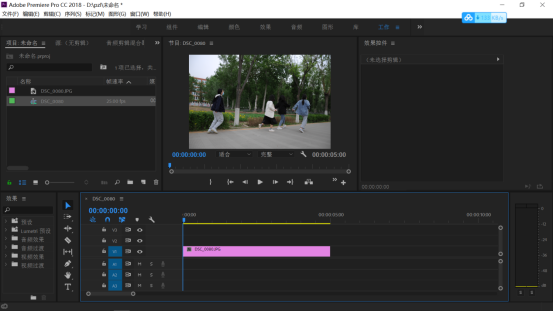
3,我们点击工具栏中的文字工具,在画面中想要添加字幕的合适区域进行点击,会出现如图所示的小红方框。
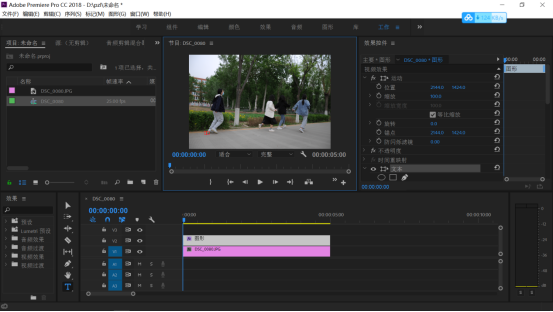
4,我们根据自己想要的文字内容进行添加文字。
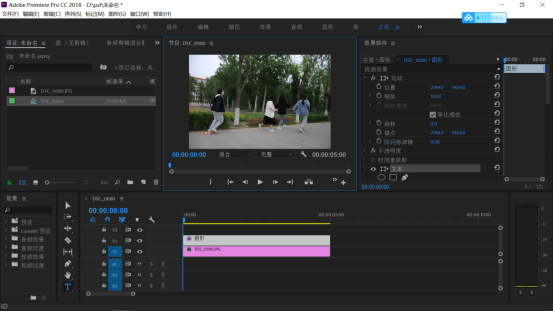
5,此时,我们对文字进行参数的调整。点击效果控件中的文本区域,我们可以对文字进行字体、大小、横向纵向间距等设置。
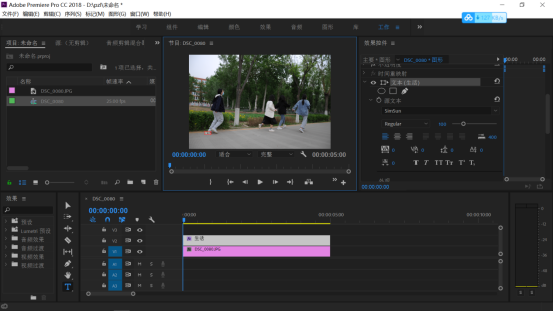
6,在文本的调整栏,我们可以发现还可以调整文字的颜色、阴影、描边和透明度等。小编在这里要提醒大家,如果添加了字幕,而pr字幕并没有显示出来,那么很可能是在这里出现了问题。
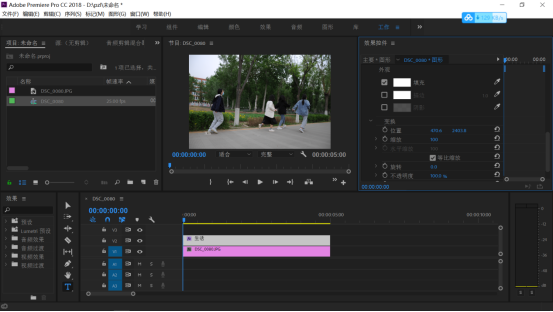
7,此时,文本内容“生活”的不透明度调整为21%,字迹已经不是十分的清楚,已经达到了若隐若现的程度,尤其是以灰色为主要颜色的地上。
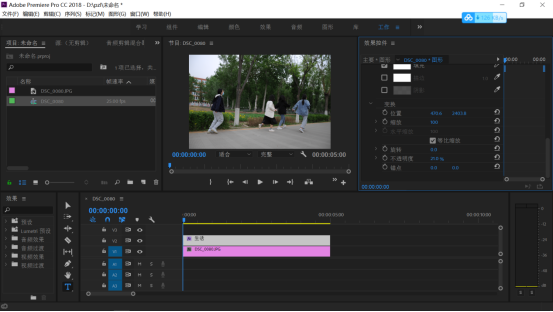
那么到这里,小编针对“pr字幕为什么没有显示出来呢”这个问题再来为大家进行一下总结,通常情况下,如果字幕没有显示,我们要看文字颜色是否与背景色重合,是否字幕的参数设置(例如:不透明度)产生了影响等。经过今天的课程,小编希望大家在使用字幕时要提高细心的程度,相信大家一定行!
本篇文章使用以下硬件型号:联想小新Air15;系统版本:win10;软件版本:pr2018。
pr字幕为什么没有显示出来呢?
我们经常在pr里边需要添加字幕,但是,有时候我们添加了字幕却无法看到,这是为什么呢?导致pr字幕没有显示的原因其实很多的,下边,我们就一起来看一看吧!
1、如果我们添加了字幕,却看不到它,这时候,我们双击左下角的“字幕”。
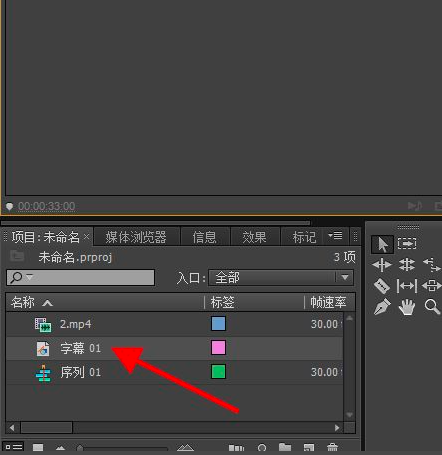
2、查看字幕是否添加成功,颜色是否重合,透明度参数是否设置正确。
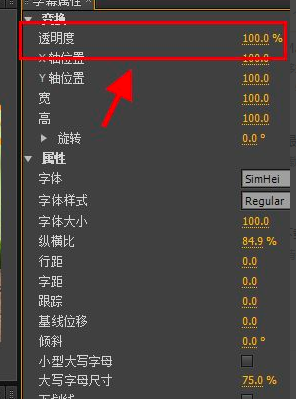
3、查看右侧的编辑轨道上是否有字幕的轨道,同时,查看小眼睛是否点上。
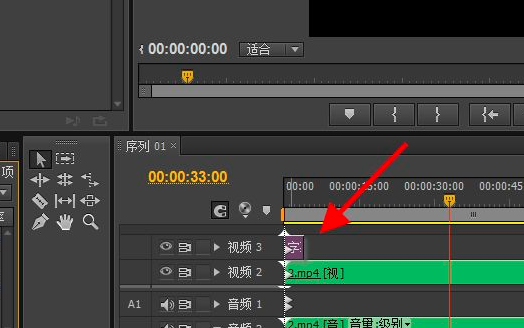
4、之后,我们右击字幕轨道,选择“速度/持续时间”,随后,我们将字幕的持续时间更改为合适的时间,如果时间太短也会导致看不到或者不显示。
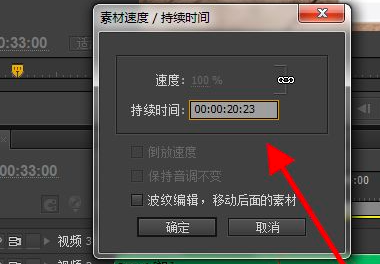
5、经过上述几个关键因素的检查和排除,基本能够确保字幕能够显示出来,注意颜色不要和背景色重合。
综上所述,如果我们添加了pr字幕,却不显示的话,要检查几个方面的内容,包括字幕的颜色、透明度、持续时间长度等都要一一检查排除,根据不同的原因进行相应的处理即可,如果你还没有做过类似的处理或者操作,那么就赶快学习掌握起来吧,这样以后遇到类似的操作难题,就不会使你感到困惑了!
本篇文章使用以下硬件型号:联想小新Air15;系统版本:win10;软件版本:PR CS6。




